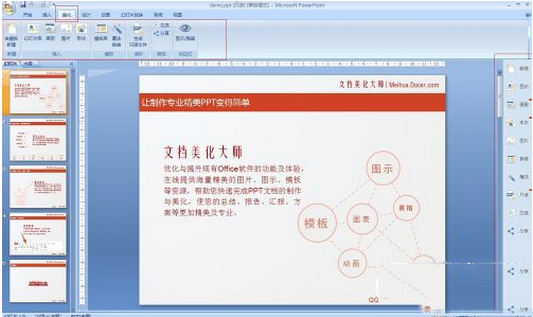ppt美化大师电脑版 v2.0.9 官方版
- 软件介绍
- 软件截图
- 相关文章
ppt美化大师电脑版是一款拥有丰富素材资源以及强大功能的ppt美化软件。ppt美化大师电脑版具有一键美化地特点,能够为用户提供一键美化ppt,每周都会上线海量的全新模板,一键全自动智能美化,精美专业的PPT即刻呈现,能够完美的嵌套在Office软件中,系统稳定,操作简易,运行快速,是用户制作ppt的好帮手,再也不用为制作ppt而烦恼了,是办公人士必备的一款辅助工具。
ppt美化大师电脑版功能介绍:
1、图表图示
图形表达利器,各种逻辑关系图示图表,一键插入PPT中,自动匹配PPT配色方案。
2、图片素材
海量图片素材库,无背景,无logo,无水印的高质量图片,一键插入PPT,适用于各种排版与美化。
3、画册相册
极具个性的电子相册,点几下鼠标,选几张照片,瞬间完成精美的画册制作,与亲人、朋友、同事乐享成果。
4、图形形状
PPT中形状的强力扩展,各种特殊形状、图标,自动适应PPT的色彩,为PPT画龙点睛。
ppt美化大师电脑版软件特色:
海量在线模板素材
专业模板、精美图示、创意画册、实用形状等,细致分类,持续更新,无论是何种美化需求,PPT美化大师都可以满足您。
一键美化、体验智能
美化魔法师,一键全自动智能美化,精美专业的PPT即刻呈现,老板再也不用担心我的PPT!
一键输出只读PPT、安全方便
无需再存为PDF,一键转为只读模式,不可更改,不可复制,PPT美化大师,就是这么简单!
完美结合、共享畅快
完美嵌套在Office中,系统稳定,操作简易,运行快速,PPT美化大师,就是这么自信!
ppt美化大师电脑版使用技巧:
1.打开ppt软件,自动打开的是这个插件的教程。同时,可以看到ppt的界面上有一点点小变化,多出了一个”美化“菜单,侧边栏也出来一排功能。
2.打开做好的简陋ppt准备美化。
3.点击侧边栏”换装“,先给ppt整体换一个漂亮的模板吧,选中想要的模板,点击右下角的”套用至文档“即可,看看ppt是不是整体已经大变样了
4.整体风格美化之后,再针对个别页面进行一些美化。打到目录页面,点击侧边“图示”,选择一个想要的样式看看效果怎么样。
5.ppt里面总不难都是长篇大段的文字吧,需要加一些图片,直接上百度搜一些图片都是带背景的或者有标识的、像素低的不能用的,影响美观;点击侧边“图册”按钮,里面都是专业的高清图片排版,一键插入到文档,快捷又方便。
6.ppt里面免不了加一些小图标或者透明背景元素,点击右侧“形状”、“图片”看看,里面的素材省去了你自己去抠图修图的麻烦。
7.你也可以从头新建一个文档,从头开始设计。如果觉得哪个模板用了又不太好看了,就直接点“换装”换一套,反正也是免费的。是不是感觉既强大又好用呢~
ppt美化大师电脑版常见问题:
安装后,在哪里可以找到PPT美化大师?
安装了PPT美化大师之后,Microsoft Office PowerPoint 2003、2007、2010、2013会在上面的功能区出现【美化大师】这个功能区。WPS Office抢先版的演示在【特色功能】功能区有【幻灯片库】【在线图片】【更换模板】【魔法】这四个按钮(具体功能以WPS Office版本为准)
安装后,没有显示“美化大师”侧边栏,功能区没有显示“美化大师”选项卡?
出现这种现象有两个原因:
1) 美化大师插件可能给Office禁用,需要把插件从禁用项目里移除。
2) 美化大师插件的加载行为被设置为:非启动时加载,需要重新设置插件行为。
猜您喜欢
换一换软件TOP榜
-
125.76MB
1 -
3.63GB
2 -
2.3G
3 -
3.41MB
4 -
3.58MB
5 -
727.3MB
6 -
100MB
7 -
18.33MB
8